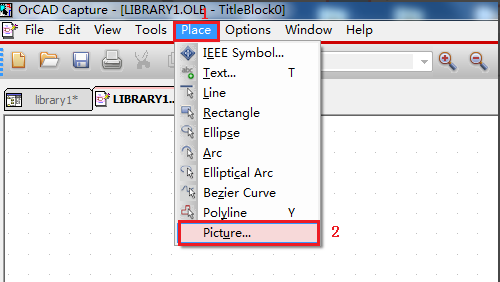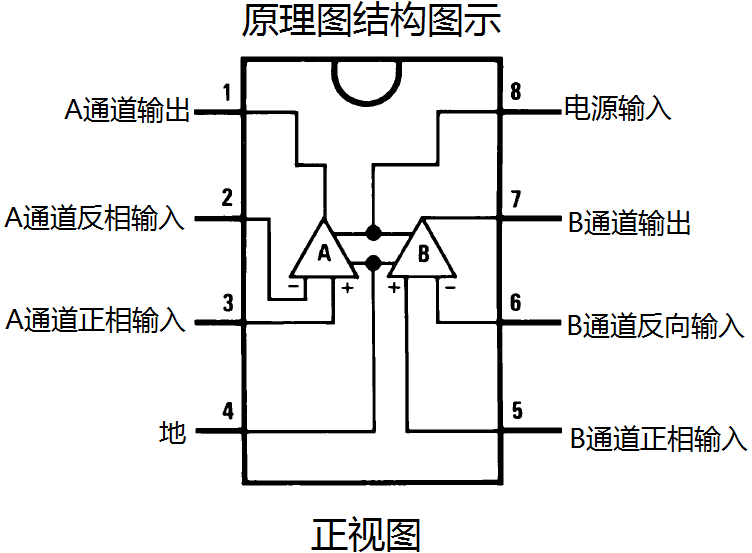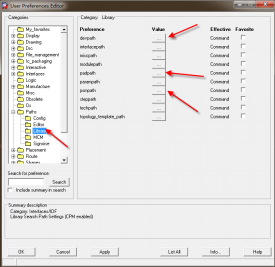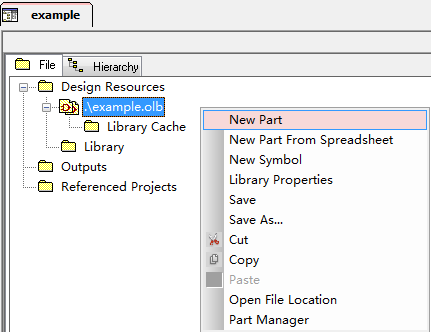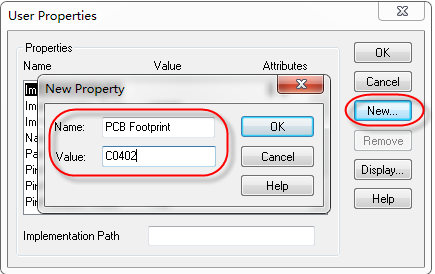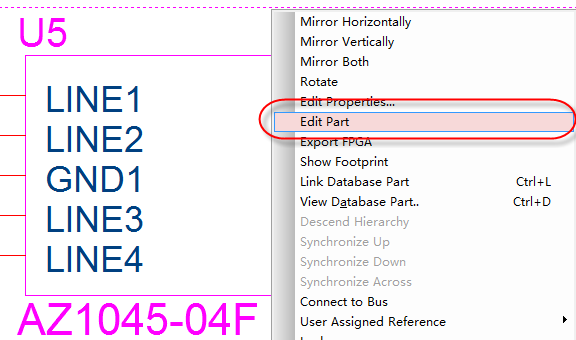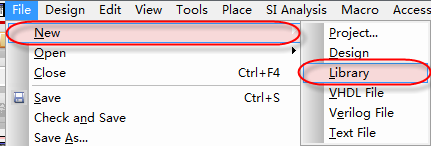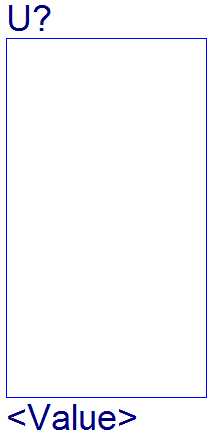- 全部
- 默认排序
当遇到管脚数目比较复的元器件的时候,一个一个输入引脚功能和编号比较费时费力,也比较容易出错,这时我们可以借用excel表格来创建元器件,方便快捷。下面我们以AD9135/AD9136为例,详细分析借用excel表格来创建元器件的方法步骤,图2-27所示为AD9135/AD9136的封装信息资料, 图2-27 D9135/AD9136的封装信息资料示意图第一步,在olb文件单击鼠标右键,建立新的New Part From Spreadsheet,然后在弹出的界面中Name中输入
一般来说,Title Block都是调用系统本身自带的,或者是修改自带的文件,所以这里我们直接复制一个系统自带的Title Block,修改后保存在路径下,进行关联即可。 第一步,从系统自带的模板Capsym.olb中复制一个TitleBlock0到自己创建的库的路径下,选中这个元件,按Ctrl+C进行复制,然后复制到自己创建的库路径下,如图2-33所示: 图2-33 复制系统自带库示意图第二步,将复制的Title B
我们以LM358这个IC为例,讲解下Homogeneous类型元器件的创建方法,LM358的原理部分结构如图2-40所示,是由两个完全一样的放大器集成的, 图2-40 LM358原理部分构造示意图第一步,在olb文件单击鼠标右键,建立新的New Part,Name那一栏输入LM358,PCB封装那一栏可以先不填写,下面的Parts per pkg输入2个,由两部分组成,Package Type选择Homogeneous,其它的按照系统默认即可,点击ok,如图2-41所示,&n
Allegro的封装包含的文件有dra文件、psm文件、pad文件、device文件(如果是第三方网表才需要)。打开Allegro软件,菜单栏点击Setup-User Preference,进入用户设置界面,然后点开Paths,选中下一级菜单的Library
在之前我们已经讲述了Homogeneous类型与Heterogeneous类型元器件的区别,所以这里我们同样以LM358为例,来讲述Heterogeneous类型元器件的创建方法,LM358的原理部分结构如图2-44所示,第一步,在olb文件单击鼠标右键,建立新的New Part,Name那一栏输入LM358,PCB封装那一栏可以先不填写,下面的Parts per pkg输入2个,由两部分组成,Package Type选择Heterogeneous,其它的按照系统默认即可,点击ok,如图2-45
这里我们分为两种情况进行分析,一种是在绘制原理图库的时候,怎么显示与隐藏元器件封装名称;另外一种是在绘制原理图的时候,怎么显示与隐藏元器件封装名称。① 绘制原理图库时隐藏PCB封装的操作步骤如下;第一步,打开所要隐藏PCB封装名的库文件,点击菜单Options→Part Properties编辑属性;第二步,在弹出的属性框中点击右侧New…,新建属性,Name填写PCB Footprint,Value值填写相对应的封装名,如图2-50所示;第三步,选中新加的PCB Footprint属
第一种方法:直接在原理图中编辑库文件,再更新到原理中,操作如下:第一步,选中你所要更改的元器件,单击鼠标右键,选择Edit Part选项,如图2-55所示; 图2-55 原理图编辑器件示意图第二步,在弹出的该元器件的库的界面中,进行相对应的库文件的修改,如图2-56所示; 图2-56 库文件编辑示意图第三步,按照要求编辑好库文件以后,在页面属性上点击鼠标右键,点击Close选项,关闭掉编辑库文件的页面,如图2-57所示; 图2-57 关
第一种方法:orcad档的原理图是支持跨原理图进行拷贝的,可以点击元器件,按Ctrl+C与Ctrl+V进行元器件的拷贝与粘贴。第二种方法,可以将整个原理图所用到的库文件全部拷贝到自己的库中,操作的方法与步骤如下所示:第一步,点击File→New Library,新建一个库文件,做为自己的封装库,如图2-61所示; 图2-61 新建封装库示意图第二步,选中原理图中所用到的封装库文件,在Design Cathe中,全部选中,先选中第一个,然后按住Shift,选中最后一个,这样全部
现在市面上用的最多的是,Orcad软件绘制原理图,Allegro软件绘制PCB版图。我们现在讲解一下怎么使用Orcad软件将绘制好的原理图,输出第一方的网表,然后将第一方的网表导入到Allegro软件中,具体操作如下:第一步,选中原理图根目录,执行菜单命令Tools-Create Netlist,创建网表,如图6-26所示; 图6-26 使用Orcad软件创建第一方网表示意图第二步,执行上述命令之后,会弹出如图6-27所示的界面,在此界面中选择PCB Editor,进行第一
操作方法如下所示:第一步,按照前面所述的方法,新建一个库文件,绘制好外形框;第二步,点击右侧边栏Place Pin Array,按一定排列顺序来放置管脚,如图2-66所示, 图2-66放置序列管脚示意图第三步,弹出的Place Pin Array属性框编辑需要放置管脚的个数数目以及属性即可,参数设置含义如下所示:l Starting Name:起始管脚的名称,这个先设置数字,后面编属性统一更改;l Star

 扫码关注
扫码关注